
- •Запуск AutoCad
- •Настройка рабочей среды
- •Создание чертежа с параметрами, заданными по умолчанию
- •О ткрытие нового чертежа с использованием шаблона
- •Н астройка цвета экрана
- •Панели инструментов
- •Список панелей инструментов AutoCad
- •В вод команд
- •Ввод координат в пространстве
- •Декартовые координаты
- •Относительные координаты
- •Координатные фильтры
- •Цилиндрические координаты
- •Абсолютные координаты
- •IПример 2.5
- •Относительные координаты
- •Сферические координаты
- •Пользовательские системы координат
- •Пиктограммы пск
- •Объектные привязки
- •Работа с уровнем и высотой
- •Панели инструментов и команды
- •Упражнения
- •4.8. Использование designcenter для доступа к компонентам чертежа
- •4.8.1. Основные возможности
- •4. 8. 2. Диалоговое окно
- •4.8.3. Загрузка области содержимого
- •4.8.4. Поиск источников
- •4.8.5. Открытие рисунков
- •4.8.6. Вставка компонентов других чертежей
- •Создание таблицы
- •Ввод текста в ячейки
- •Объединение ячеек
- •Ориентация текста в ячейках
- •Выравнивание текста в ячейках
- •Добавление и удаление строк и столбцов
- •Добавление формул
- •Другие математические операции
- •Импорт таблиц
- •Толщина линий таблицы
- •Выбор фонового цвета ячейки
- •Вставка в ячейки графических фрагментов
- •Создание стилей для таблиц
- •4.8.7. Работа с папкой Favorites
- •4.8.8. Работа с палитрами инструментов
- •4.8.9. Создание и использование библиотек
- •Масштабирование видов на видовых экранах листа
- •Блокирование масштаба на видовых экранах листа
Создание таблицы
Первым шагом в создании таблицы является определение числа ее строк и столбцов. Впрочем, впоследствии вы всегда можете поменять структуру этого объекта. Рассмотрим для примера создание таблицы, состоящей из 4 строк и 5 столбцов.
1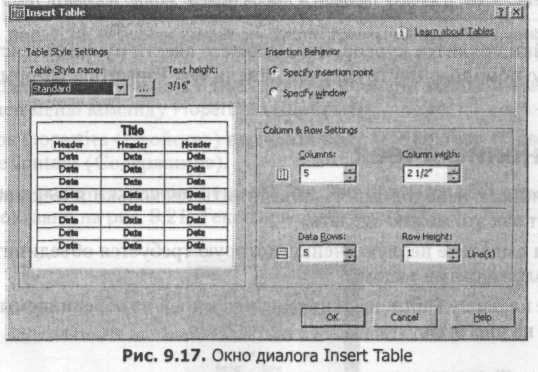 .
Щелкните на
кнопке
Table
(Таблица)
панели
инструментов
Draw
(Черчение)
или
выберите команду
Table
(Таблица)
в меню
Draw
(Черчение),
чтобы открыть показанное
на рис. 9.17 окно
диалога.
.
Щелкните на
кнопке
Table
(Таблица)
панели
инструментов
Draw
(Черчение)
или
выберите команду
Table
(Таблица)
в меню
Draw
(Черчение),
чтобы открыть показанное
на рис. 9.17 окно
диалога.
В поле Columns (Столбцов) раздела Column & Row Settings (Параметры столбцов и строк) введите значение 4, а в поле Data Rows (Строк данных) — значение 5.
Щелкните на кнопке ОК. Окно диалога исчезнет, и вы увидите рядом с указателем мыши значок таблицы.
Щелкните в центральной части области чертежа. Появится таблица с курсором в верхней ячейке. Кроме того, появится панель инструментов Text Formatting (Форматирование текста).
Введите заголовок таблицы и нажмите клавишу Enter. Курсор при этом переместится в соседнюю ячейку.
Щелкните на кнопке ОК, чтобы закрыть панель инструментов Text Formatting (Форматирование текста).
Итак, у вас есть таблица с дополнительной строкой — строкой заголовка.
Ввод текста в ячейки
Т еперь
ничто не мешает добавить в ячейки нужный
текст. Достаточно дважды щелкнуть внутри
ячейки,
чтобы открыть панель
инструментов
Text
Formatting
(Форматирование
текста),
как показано на рис. 9.18.
еперь
ничто не мешает добавить в ячейки нужный
текст. Достаточно дважды щелкнуть внутри
ячейки,
чтобы открыть панель
инструментов
Text
Formatting
(Форматирование
текста),
как показано на рис. 9.18.
Внутри ячейки появится курсор, и вы сможете ввести нужный текст, отформатировав его с помощью инструментов панели Text Formatting (Форматирование текста).
Объединение ячеек
Иногда возникает необходимость объединить несколько ячеек таблицы друг с другом. Вот как это можно сделать.
Щелчком выделите первую ячейку, которую требуется объединить с ячейками, расположенными рядом.
Нажмите клавишу Shift и щелкните на последней из объединяемых ячеек, как показано на рис. 9.19.
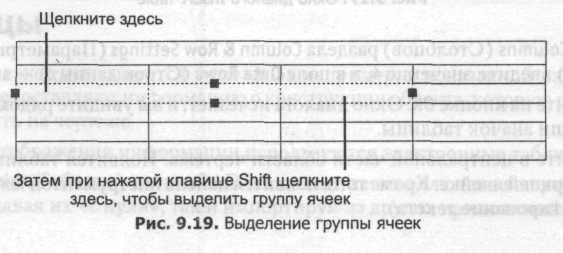
3. Щелкните на выделенных ячейках правой кнопкой мыши и выберите в появившемся меню команду Merge cells ► All (Объединить ячейки ► Все).
Вы можете ограничить слияние ячеек строкой или столбцом. Для этого нужно выбрать команду Merge cells ► By Row (Объединить ячейки ► По строкам) или Merge cells ► By Column (Объединить ячейки ► По столбцам).
Ориентация текста в ячейках
Помимо всего прочего вы можете менять ориентацию текста в ячейках. Например, для более рационального использования пространства заголовки столбцов часто располагают по вертикали. Посмотрим, как это реализуется на практике. Перед выполнением этого упражнения введите в ячейки одной строки какой-нибудь текст.
Щелчком выделите первую ячейку с текстом.
При нажатой клавише Shift щелкните на последней ячейке диапазона.
Щ
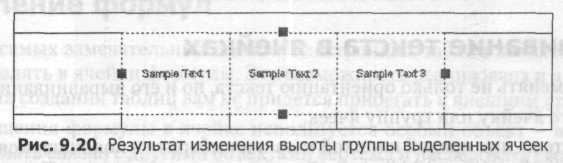 елкните
на маркере,
расположенном на нижней стороне
габаритной рамки, и
перетащите указатель мыши вниз. Ячейки
станут выше, как показано на рис.
9.20, и у вас появится пространство для
размещения текста по вертикали.
елкните
на маркере,
расположенном на нижней стороне
габаритной рамки, и
перетащите указатель мыши вниз. Ячейки
станут выше, как показано на рис.
9.20, и у вас появится пространство для
размещения текста по вертикали.
Щелкните на выделенных ячейках правой кнопкой мыши и выберите в появившемся меню команду Properties (Свойства).
В палитре Properties (Свойства) выделите поле Text Rotation (Поворот текста) в разделе Content (Содержимое).
Выберите в раскрывающемся списке Text Rotation (Поворот текста) вариант 90, как показано на рис. 9.21. Текст повернется на 90°.
Д ля
вертикального положения текста ширина
столбцов слишком велика, поэтому
имеет смысл ее уменьшить.
ля
вертикального положения текста ширина
столбцов слишком велика, поэтому
имеет смысл ее уменьшить.
7. Введите в поле Cell Width (Ширина ячейки) палитры Properties (Свойства) подходящее значение. Оно определяется методом подбора.
И зменить
ширину группы ячеек можно также,
перетаскивая маркеры, как показано
на рис. 9.22. То есть вместо подбора значения
в поле
Cell
Width
(Ширина
ячейки)
на
шаге 7 упражнения вы могли просто
перетащить левый или правый маркер.
зменить
ширину группы ячеек можно также,
перетаскивая маркеры, как показано
на рис. 9.22. То есть вместо подбора значения
в поле
Cell
Width
(Ширина
ячейки)
на
шаге 7 упражнения вы могли просто
перетащить левый или правый маркер.
